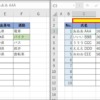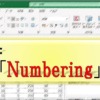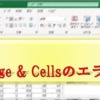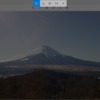ノートPC(Let’s note)のキーボードが外れた!写真で取り付け方解説
私が使用しているノートPCはPanasonicの『Les’t note CF-SZ6』ですが、
今回はキーボードのボタンが外れた場合に、どうやって元に戻すか?
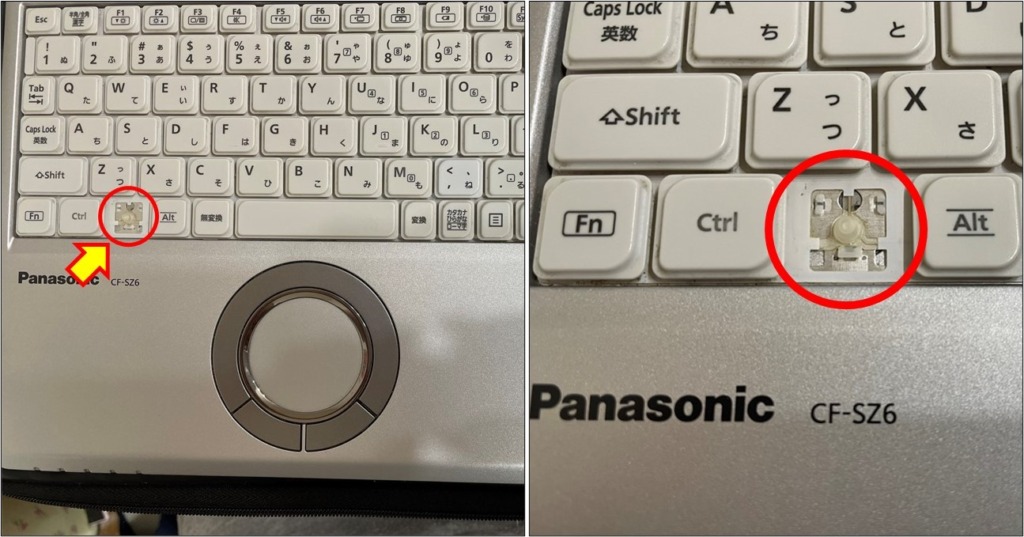
慌てないように備忘録として写真付きで記しておきます。
部品について

キーボード上のパーツは写真のように3つあります。
私のオススメは外れたパーツが
1.キートップ(ボタン)のみなら、上から再度「カチッ!」となるまで押し込むだけ
2.キートップ+①(もしくは①②)ならば一度全て(慎重に)取り外して再度取付ける
という感じです。
①②のプラスチック部品が破損していなければ、
そんなに難しくありませんので慌てて、むやみに力んで取付けない様にご注意ください。
取付け方
1.まずは部品の向きを間違えないように確認する
→これが最も重要です。上下左右を間違えないように注意して
部品を見てみましょう。
2.①②を組合せ、キーボード上にしっかり設置
3.最後にキートップ(ボタン)を「カチッ!」となるまで押し込む
順序はこのような形です。
以下、写真を用いてみていきます
1.部品の向き確認
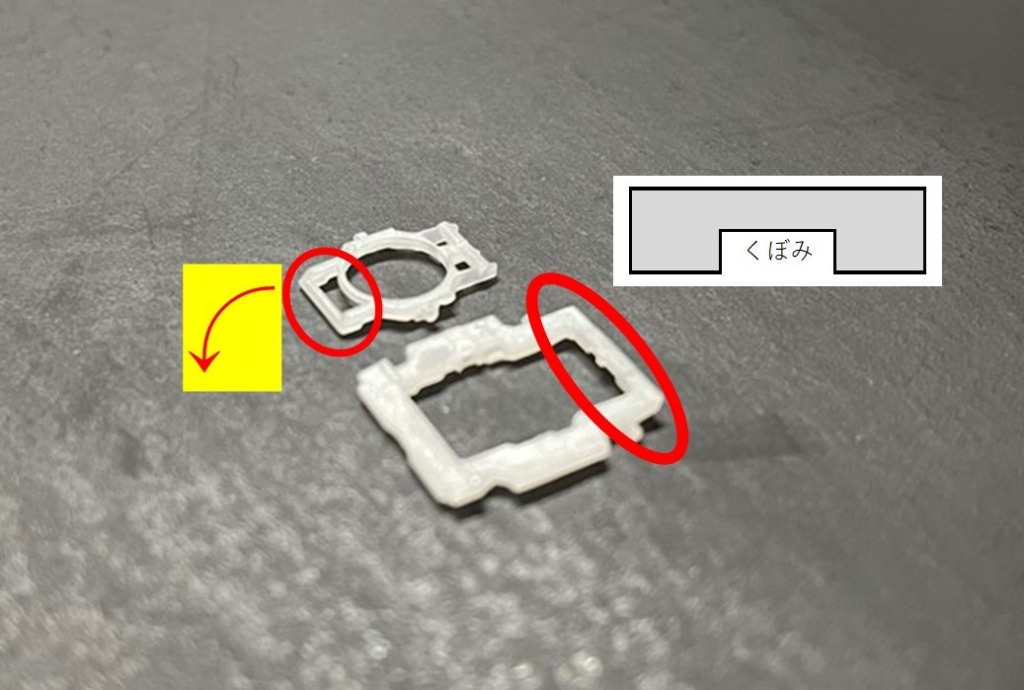

重要な部品の向きは写真と以下の部分をよく見て下さい。
部品①・・・写真赤枠部分が【下向き】にする
部品②・・・写真赤枠部分の ”くぼみ” が【下側】にする
これは重要なのでよくよく観察しましょう。
2.部品①と②を組み合わせる

②の写真赤枠部分には ”へこみ” があり、
ここに①の突起部分を入れ込む形で組付けます。
※簡単には破損しないと思いますが、力んで破損しないように組付けは慎重に。
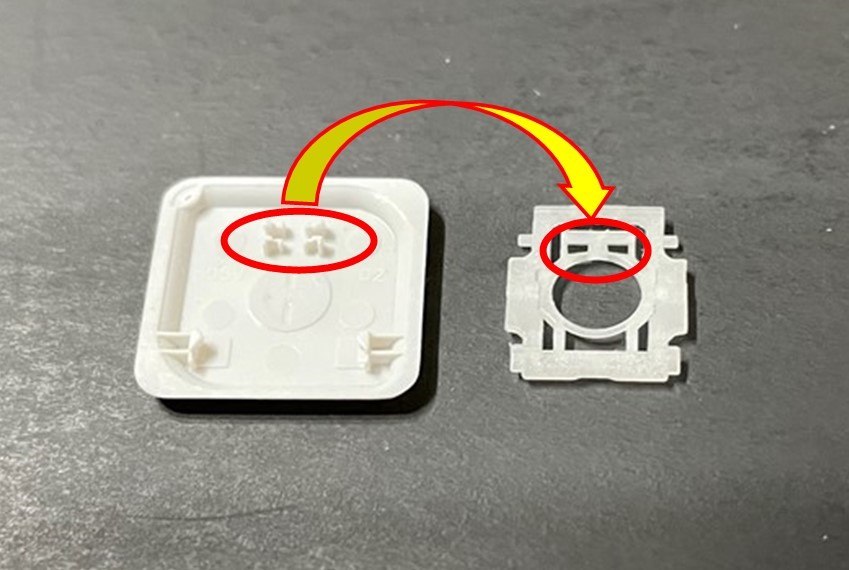
①と②が組付けられたら、①&②+キートップをキーボード上に取付けます。
この段階では①&②とキートップは組み合わせる必要はありません。
先に①&②をキーボード上に取り付けます。
3.キートップ(ボタン)を取り付ける


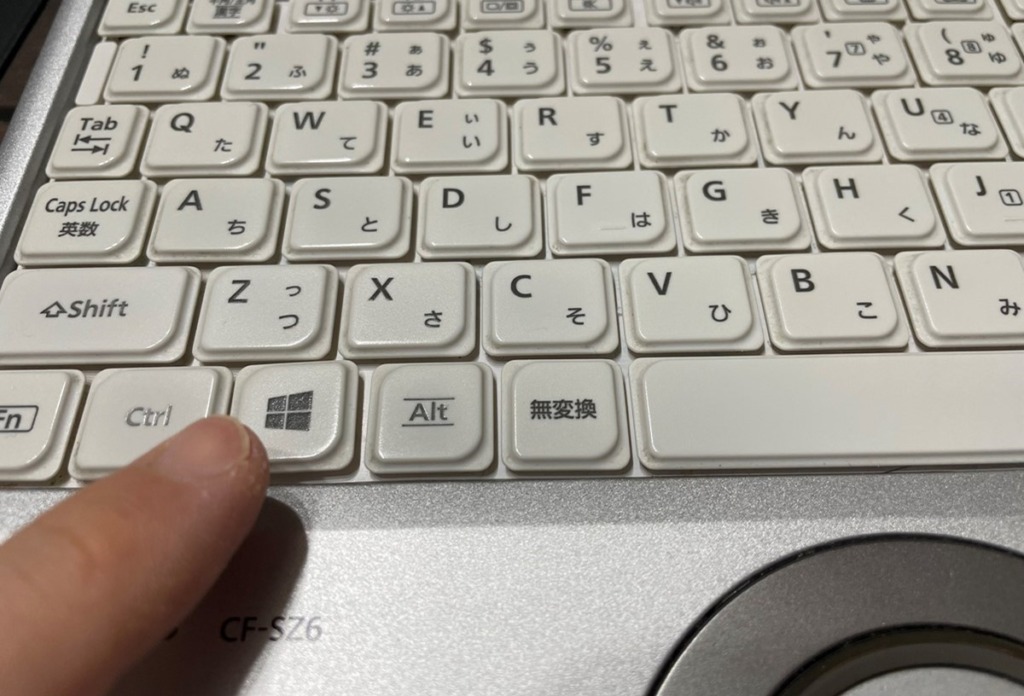
最後は写真赤枠部分が
はまり込むように指で上から「カチッ!」と押し込んで完成です。
誰でもキーボードボタンが取れたらパニックになりますが、
焦らずむやみに取り付けようとせずに、構造を理解して設置しましょう。
以上です。